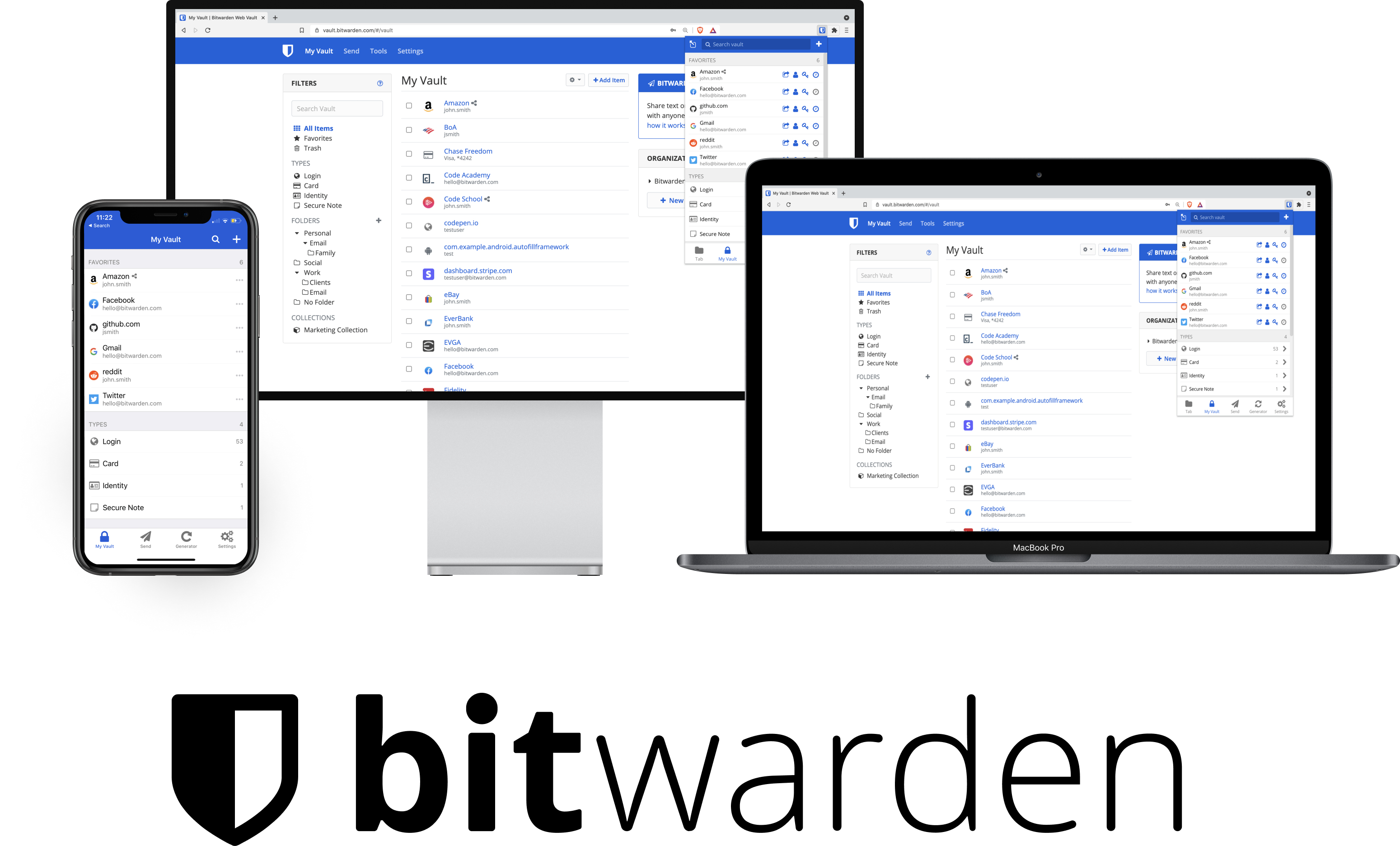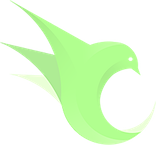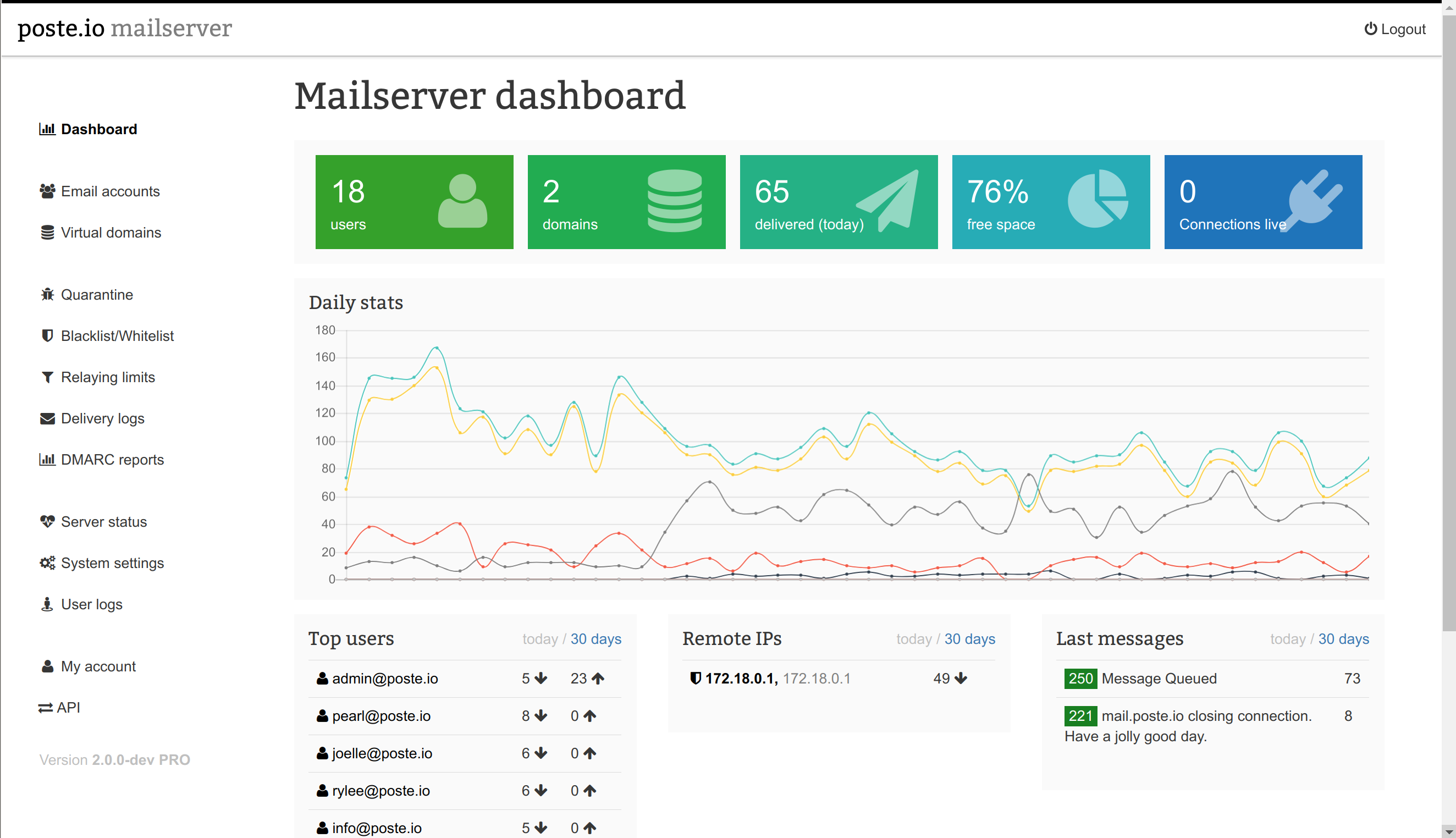使用 Heroku 部署免费 nodejs 后端服务
介绍
也许你曾经使用过 github page 或者其他的静态网站托管服务部署自己的博客或者前端页面。但是只有前端还远远算不上一个网站。这篇文章就来介绍一下如何一分钱不花的部署一个后端服务。
我们使用的平台叫做 heroku,如果你没有听说过它的话,没有关系,heroku 是一个老牌的云平台提供商。你可以通过它非常简单的部署一个在线应用。并且只需要注册就可以领取一定量的免费服务器使用额度(截至到 2021/3/26,heroku 提供的免费额度为 550 小时/月),作为个人服务,这些时长已经足够我们使用的了。
heroku 自我介绍
本文将介绍如何使用 heroku 部署一个 nodejs 后端服务,当然 heroku 还支持其他语言,你可以点击 这里查看它所支持的所有编程语言。
注册 & 安装工具
现在我们就来准备一下需要的工具,首先我们打开 heroku - 注册 来注册我们的账号。注意有可能存在网站打不开的情况,请自备梯子。注册完成后会让你进行邮箱验证,没什么好说的。
注册完成之后我们就可以安装工具,想要部署 Heroku 应用,我们需要用到 heroku 命令行工具,你可以在 这里 找到下载链接。除了 heroku 之外,我们还需要用到 git 和 node,安装完成后我们在终端里执行如下命令来检查是否安装成功:
查看 heroku 是否安装完成
1 | heroku -v |
heroku/7.59.3 linux-x64 node-v12.21.0
查看 git 是否安装完成
1 | git --version |
git version 2.25.1
查看 node 是否安装完成
1 | node -v |
v16.13.1
需要的工具都准备好了,我们在终端中执行如下命令来登录 heroku,登录时会要求提供邮箱密码,依次填写即可:
1 | heroku login -i |
输出如下:
1 | heroku: Enter your login credentials |
至此,我们的准备工作就已经全部完成了,下面就来部署我们的第一个应用:
部署第一个应用
首先,我们先准备要部署的应用,在终端中执行如下命令来拉取项目(这个项目是 heroku 提供的 node 部署示例 ):
本地测试
1 | git clone https://github.com/heroku/node-js-getting-started.git |
创建的应用
1 | heroku create |
由于我们并没有指定名称,所以随机给我们分配了一个,本文的名字叫做 xxx-xxx-xxx。你也可以指定要创建的新服务名称,如 heroku create my-first-app,但是注意这个名字不能重名,否则会提示无法创建。
在部署之前我们先简单介绍一下, heroku 拥有一个远程的 git 仓库,在执行了 create 操作后,heroku 会在远程仓库中新建一个用于我们应用的专属仓库(上面输出中就可以看到 ),想要部署的时候我们只需要 往这个远程仓库中提交代码,keroku 就会自动根据配置运行构建并部署服务。
heroku 还会自动帮我们绑定这个远程仓库,我们可以通过 git remote -v 进行查看。并且,以后这个文件夹就是我们的服务管理目录了,只需要切换到这个目录中,执行的所有 heroku 命令都会自动使用当前应用作为目标。
1
2
3
4
5git remote -v
heroku https://git.heroku.com/xxx-xxx-xxx.git (fetch) <--- 就是这两个
heroku https://git.heroku.com/xxx-xxx-xxx.git (push)
origin git@github.com:heroku/node-js-getting-started.git (fetch)
origin git@github.com:heroku/node-js-getting-started.git (push)此时我们就可以通过 在线仪表盘 看到我们刚才创建的应用了。不过由于我们还没有上传任何代码,所以现在还无法访问服务。
部署应用
接下来我们就来部署应用,执行如下命令即可。
1 | git push heroku main |
这里要注意推送的分支名要一致,如果你项目默认分支名为 master,这时就要把上面的 main 替换成 master。
执行命令后我们就可以通过 remote 输出看到 heroku 执行了构建。等到上传完成后,我们的服务就已经准备好啦。
1 | Enumerating objects: 541, done. |
部署完成后我们只需要执行如下命令启动服务即可:
1 | heroku open |
启动完成后会自动打开浏览器并访问我们的服务,这时候你应该就可以看到部署成功的网站啦:
部署完成的示例站点
是不是非常的简单,想要进行修改也很简单,我们打开 index.js,可以看到这个应用就是一个简单的 express 服务,我们新增一个 sayhello 接口并返回 hello world,修改完成后你的代码应该是这样子的:
1 | const express = require('express') |
然后我们正常的执行 git 提交操作,如下:
1 | git add . |
随后 heroku 就会开始编译并发布,等待发布完成后打开我们的站点,并在地址栏的末尾添加 /sayhello,就可以看到我们的修改了的内容
heroku 的构建与发布
当我们的 git 项目根目录下存在 package.json 文件时,heroku 就会认为这是一个 node 项目。如下:
1 | { |
可以看到其中包含了一个 engines 字段,heroku 将会使用对应的 node 版本对项目执行
npm install来安装所需的依赖。安装完成后,heroku 会访问根目录中的 Procfile 来确定要执行什么命令来启动服务。你应该可以在项目根目录下找到如下内容的 Procfile:
1 | web: npm start |
它的意思是启动一个 web 进程,进程的服务启动命令为 npm start。注意这里的 web 很重要,它是一个固定的进程类型,当 heroku 识别到该类型时,它会把站点的 HTTP 流量 重定向到我们启动的服务进程中。heroku 还支持其他几种进程类型,你可以在 这里 找到它们。
了解完 heroku 是如何启动我们的服务之后,我们来看一下当前服务运行的怎么样,在终端中输入 heroku ps 来进行查看:
1 | heroku ps # 或者 heroku ps -a 你的应用名 |
输出内容的第一句话就告诉我们了 本月剩余的可用额度还有多少,可以看到我们现在还剩下 550 小时(100%),当我们的服务在响应请求时,额度就会被消耗,而当额度用完之后,我们的服务就会被强制关闭直到下个月才能重新恢复。你可以选择 绑定你的信用卡 来将免费额度提升至 1000 小时(具体数值见官网)。
这里我们会接触到一个新名词:dyno,这个其实就是 heroku 自己的服务器容器,你可以将其简单理解成 docker 中的 container。下面是 heroku 自己对 dyno 的说明,你可以在 这里 找到它的完整介绍。
我们可以通过命令来直接操作 dyno,例如当我们想要停止服务,就可以通过如下命令来“缩放” dyno 的数量,关闭之后该服务将不会继续消耗额度 :
把该应用的 web dyno 容器数量设置为 0
1 | heroku ps:scale web=0 |
实际上,我们刚才执行 heroku open 时,heroku 就会自动帮我们启动一个免费的 dyno 容器,这个操作等同于手动执行了
heroku ps:scale web=1。
还有一件事,由于我们是免费账户,所以 每个服务只能最大只能启动一个 dyno 提供服务。并且,当一个 dyno 容器超过半个小时都没有收到新请求时,他就会被销毁。不过不用担心,如果有新请求时容器会被自动重启,重启时会有几秒钟的延迟。不过对于我们的 web 后端服务来说,这并不会造成什么影响。
其他常用命令
除了上面介绍的命令外,heroku 还有下列常用命令:
查看启动的服务日志:
1
heroku logs --tail # 或者 heroku logs --tail -a 你的应用名
启动可以访问到实际项目文件的控制台:
1
heroku run sh # 或者 heroku run sh -a 你的应用名